Como Clonar um iPhone para iPhone e Android?
Você acabou de comprar um celular novo e quer clonar rapidamente seu iPhone antigo para o novo? Se esse é o caso, você está no lugar certo. Neste blog, não vamos apenas mostrar como clonar um iPhone para outro iPhone ou um iPhone para um Android, também daremos algumas dicas para descobrir se foram feitas clonagens não autorizadas do seu iPhone. Então, se prepare e vamos começar!
| Clonar um iPhone para outro iPhone | Início Rápido -- Se você tem dois dispositivos por perto e um deles é novo e não foi configurado. |
| Backup do iCloud -- Se seu iPhone antigo não está acessível ou por perto. | |
| Backup do iTunes -- Se você tem um computador, mas não tem armazenamento suficiente no iCloud. | |
| Clonar um iPhone para um Android | Smart Switch -- Se você quer clonar só alguns dados. |
| Cabo USB -- Se o Android é um dispositivo novo e não foi configurado. |
Quais são os Preparos para Clonar um iPhone?
O processo de clonagem do iPhone é muito simples e direto. No entanto, sem alguns itens importantes, pode ser que você não conseguirá clonar o iPhone para outro iPhone ou para um Android. Aqui está o que você precisa ter em mãos:
- Dispositivos Totalmente Carregados:
- Conexão Estável com a Internet ou Cabo USB:
- Credenciais Corretas da Conta Apple:
O processo de clonagem do celular requer a transferência de grandes quantidades de dados, o que pode levar um tempo e consumir bateria. Se seu dispositivo estiver com pouca bateria, o processo pode parar no meio. Para evitar isso, certifique-se de que os dois dispositivos estejam com bateria cheia antes de começar a clonagem.
Você precisará de uma conexão estável com a internet ou um cabo USB de boa qualidade, dependendo do método escolhido. Para ambas as opções, o que você pode fazer para evitar problemas no processo de clonagem é garantir uma boa conexão.
Além de uma bateria totalmente carregada e uma boa conexão, a conta Apple com a senha certa é fundamental para a sincronização e clonagem dos dados. Assim, você poderá acessar todos os aplicativos, configurações, arquivos e dados armazenados em seu iPhone antigo e cloná-los para outro dispositivo.
Como Clonar iPhone para outro iPhone
Existem diversos recursos nativos e gratuitos para fazer a clonagem de um iPhone para outro iPhone. São eles:
Método 1: Início Rápido
O Início Rápido foi introduzido pela primeira vez no iOS 11. Com este recurso, você pode clonar quase todos os dados do seu iPhone anterior para um novo iPhone. Isso o torna ideal para quem deseja que seu novo iPhone fique quase igual ao atual.
Mas observe que para usar este método, você precisa garantir que os dois dispositivos usados na clonagem estejam próximos. Ao fazer isso, siga o passo a passo abaixo:
- Passo 1.Tenha Conexão Sem Fio nos Dois Dispositivos
- 1) Certifique-se de que seu iPhone antigo esteja conectado ao Wi-Fi ou dados móveis. Também verifique se o Bluetooth está ativado.
- 2) Coloque o novo iPhone perto do seu iPhone antigo.
- 3) Você verá a tela "Início Rápido" aparecer no seu novo iPhone.
- 4) No seu iPhone antigo, toque em "Continuar" quando aparecer uma mensagem dizendo "Configurar Novo iPhone".
- 5) Espere uma animação aparecer no novo iPhone, depois escaneie-a usando a câmera do seu iPhone antigo.
- 6) Se solicitado, digite a senha do seu iPhone antigo no novo iPhone.
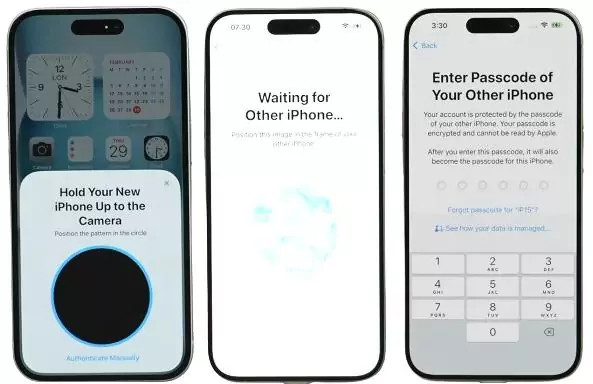
- Passo 2.Transfira ou Clone os Dados
- 1) Siga as instruções na tela para continuar até que a opção "Transferir Seus Dados" apareça.
- 2) Em seguida, escolha como você quer clonar seu iPhone: "Transferir do iPhone" ou "Baixar do iCloud".
- 3) Depois, faça login com seu Apple ID e aceite as condições. Aguarde a transferência ser concluída.
Prós
- É possível clonar tudo de uma só vez
- Muito seguro
Contras
- Não dá para selecionar especificamente o que você quer clonar
- É necessário um iPhone novo e não configurado
- Muito lento
Método 2: Backup do iCloud
O backup do iCloud também pode ser usado para clonar um iPhone para outro iPhone. Ao contrário do método do Início Rápido, você não precisa dos dois iPhones próximos. Desde que você já tenha criado um backup recente do seu dispositivo antigo no iCloud, você pode configurar seu novo iPhone usando esse backup, mesmo que seu iPhone antigo não esteja disponível no momento.
Agora, siga os passos abaixo para clonar seu iPhone:
- Passo 1.Ligue o iPhone novo. A tela "Olá" deve aparecer. Se você ver "Início Rápido", toque em "Configurar Manualmente".
- Passo 2.Continue com a configuração até chegar na tela "Apps e Dados".
- Passo 3.Escolha "Restaurar do Backup do iCloud".
- Passo 4.Digite seu Apple ID e senha para prosseguir.
- Passo 5.Selecione o backup mais recente da lista.
- Passo 6.Ao terminar esse procedimento, o iPhone novo começará a restaurar os dados dos seus aplicativos e configurações do backup selecionado.
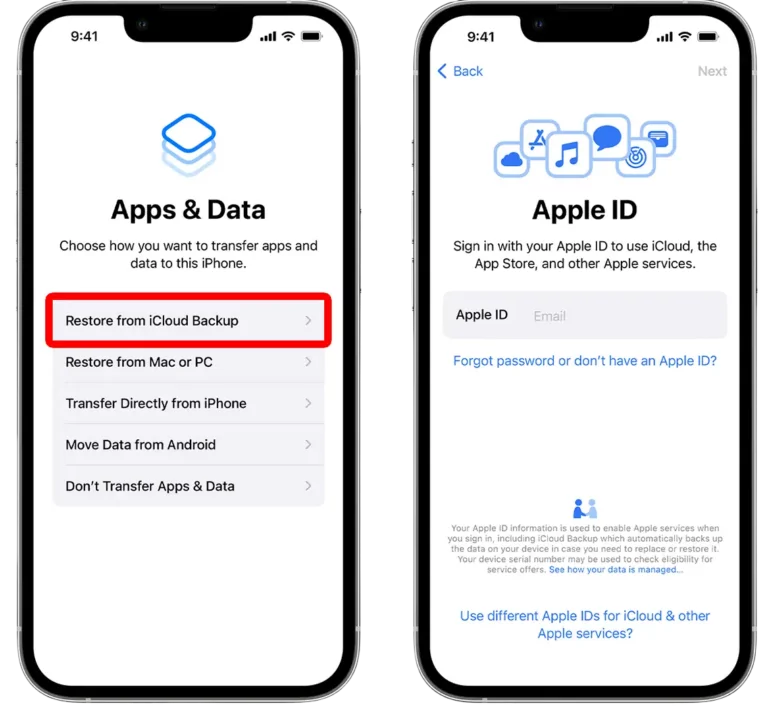
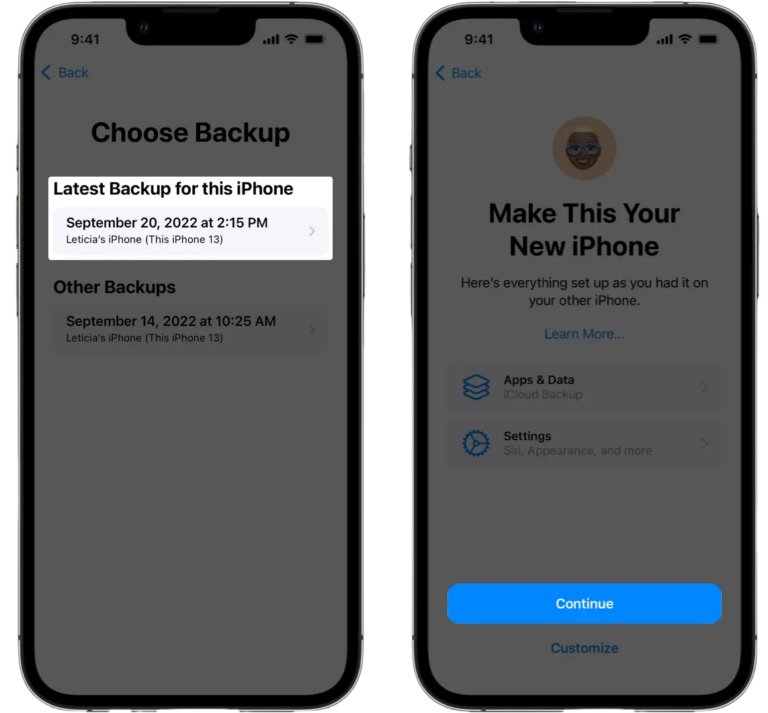
Prós
- Muito fácil de configurar
- Clonagem remota
- Compatível com todos os iPhones
Contras
- Requer backup constante do iCloud no iPhone antigo para ter um bom resultado
- iCloud + é necessário para fazer um backup e clonar dados suficientes
Método 3: Backup do iTunes/Finder
Se você não tem espaço de armazenamento suficiente no seu iCloud e não quer comprar mais, você pode optar pelo backup do iTunes ou Finder.
Mas lembre-se, você precisa de um computador e um cabo USB que funcione, e também deve ter criado um backup do seu iPhone antigo no computador para cloná-lo para outro iPhone. Aqui está o passo a passo de todo o processo:
- Passo 1.Conecte seu iPhone anterior ao seu computador com um cabo USB.
- Passo 2.Em seguida, clique no ícone do celular na barra de ferramentas superior do iTunes.
- Passo 3.Na seção "Backup", marque a caixa que diz "Este Computador" e selecione "Fazer Backup Agora".
- Passo 4.Quando o backup estiver finalizado, conecte seu computador ao outro iPhone.
- Passo 5.Na janela do iTunes, clique em "Restaurar deste backup" e selecione o backup correto.
- Passo 6.Aguarde a restauração ser concluída. Seu iPhone irá reiniciar, e seus aplicativos e dados serão restaurados ou clonados do backup anterior.
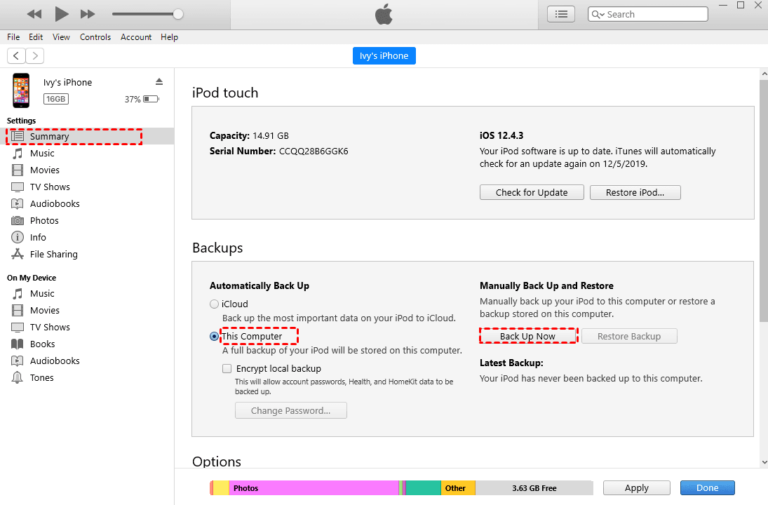
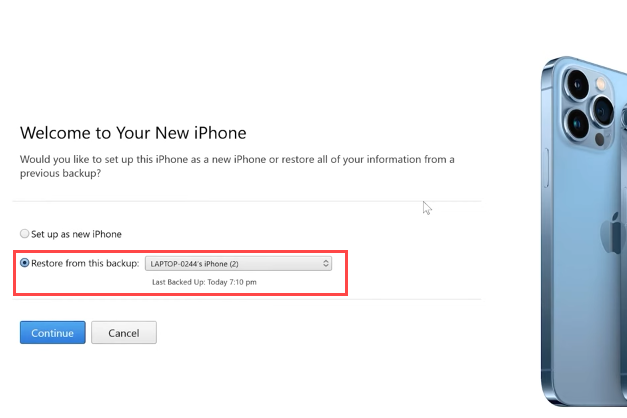
Prós
- Sem problemas de limite de armazenamento na nuvem
- Permite backup offline
Contras
- Requer um computador e um cabo USB
- Requer a instalação do iTunes ou Finder
Como Clonar um iPhone para um Android
Agora, quer saber se é possível clonar um iPhone para um Android? A resposta é sim, mas o processo não é tão simples quanto clonar um iPhone para outro iPhone, e você precisará de um backup do Google ou aplicativos de clonagem de celular de terceiros. Então, vamos ver quais são os métodos mais comuns de clonar um iPhone para um Android.
Método 1: Smart Switch
Smart Switch é uma ferramenta de clonagem gratuita desenvolvida pela Samsung. Ela pode ser usada para transferir dados como contatos, registros de chamadas, mensagens, imagens, vídeos, arquivos de áudio, eventos do calendário, aplicativos, layout da tela inicial e configurações do dispositivo de um iPhone para um Samsung ou qualquer outro dispositivo Android.
Um dos recursos mais interessantes deste aplicativo é seu suporte para importação de dados do iCloud. Se estiver pronto, siga estes passos para clonar o iPhone para um Android:
- Passo 1.Instale e abra o aplicativo Smart Switch no seu Samsung ou qualquer outro dispositivo Android.
- Passo 2.No Smart Switch, selecione "Receber neste telefone" e então escolha iPhone como o dispositivo de origem.
- Passo 3.Em seguida, escolha uma forma de conectar os dois dispositivos para clonagem. Você terá três opções:
- Passo 5.Selecione os dados que você quer clonar. Você só poderá escolher entre contatos, calendário, imagens e vídeos.
- Passo 6.Por último, toque em "Transferir" para começar a clonagem dos dados.
*Transferência com fio -- Use um cabo USB ou um adaptador para fazer a conexão e transferir os dados.
*Transferência sem fio -- Abra o Smart Switch no iPhone para escanear o QR code mostrado no dispositivo Android.
*Obter dados do iCloud -- Apenas digite o Apple ID usado no iPhone.
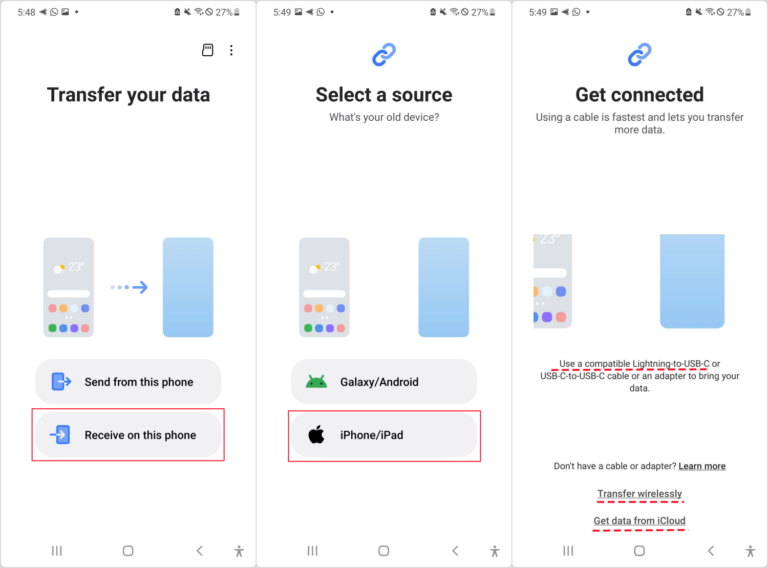
Prós
- Permite escolher entre os métodos com fio ou sem fio
- Compatível com muitos dispositivos Android
- Fácil de configurar
Contras
- Interrupções frequentes durante a clonagem de dados
- Não foi possível conectar com o iPhone quando fiz o teste
Método 2: Usar um Cabo
Em alguns casos, o Smart Switch pode não funcionar muito bem. Quando isso acontece, usar um cabo USB é uma alternativa mais confiável, especialmente se você precisa clonar o iPhone para um Android novo. Além disso, o cabo permite transferir todos os tipos de dados.
Agora, veja como usá-lo:
- Passo 1.Ligue seu novo Android e comece o processo de configuração inicial.
- Passo 2.Quando ele solicitar para configurar usando outro dispositivo, selecione "iPhone/iPad" como origem.
- Passo 3.Em seguida, siga as instruções na tela e faça login na sua conta Google.
- Passo 4.Conecte seu iPhone ao Android usando um cabo USB apropriado.
- Passo 5.No seu iPhone, toque em "Confiar" caso ele pergunte se deseja confiar no dispositivo conectado.
- Passo 6.Uma vez conectado, toque em "Próximo" no Android, e uma lista de dados transferíveis aparecerá, incluindo aplicativos, contatos, mensagens, fotos e muito mais.
- Passo 7.Então, selecione os itens que você quer clonar do iPhone e toque em "Copiar".
Vídeo Tutorial: Como Clonar um iPhone para um Android Usando Cabo
Prós
- Permite clonar muitos tipos de dados
- Processo de clonagem estável e sem interrupção
Contras
- Não é tão fácil encontrar cabos USB compatíveis
- É necessário um Android novo que não foi configurado
Se Seu iPhone Estiver Sendo Clonado, e O Que Fazer
Ao pesquisar "como clonar iPhone", percebi que há muitas pessoas preocupadas se seu iPhone foi clonado sem que soubessem. Se é por isso que está aqui, esta seção extra é para você.
Quando seu iPhone é clonado ou espelhado, significa que outro dispositivo pode acessar a identidade e os dados do seu celular, incluindo mensagens e até credenciais de login. Parece assustador, não é? Agora, confira estes indícios de que seu iPhone foi clonado para que você possa agir logo.
Sinais de que Seu iPhone Foi Clonado
Mensagens de Texto ou Chamadas Inesperadas: As mensagens e chamadas feitas pelo dispositivo clonado podem ser sincronizadas com seu iPhone, e vice-versa. Então, se você encontrar alguns SMS ou chamadas que não realizou no seu iPhone, ele pode ter sido clonado.
Perda de Fotos ou Arquivos: Se fotos, documentos e outros arquivos no seu iPhone sumirem ou forem duplicados de repente, pode ser que os dados tenham sido misturados durante a operação de clonagem ou o dispositivo que o clonou esteja manipulando os dados.
Atividades Estranhas no Celular: De acordo com os usuários que suspeitaram que seus iPhones foram clonados, seus aparelhos ficavam reiniciando sozinhos sem que quisessem.
Mudanças Desconhecidas nas Configurações: Algumas configurações do celular, como papel de parede, toques, configurações de privacidade, etc., aparecem alteradas sem explicação. Nesse caso, pode ser que o dispositivo clonado tenha modificado as configurações do celular.
O Que Fazer Sobre a Clonagem Não Autorizada do Celular
Ao perceber que seu iPhone foi clonado, as melhores coisas a fazer são:
Mude suas Senhas: A maioria das técnicas de clonagem requer suas credenciais do Apple ID para completar o processo. Então, mudar sua senha torna difícil para o clonador concluir o procedimento. Ao mudar sua senha, use algo mais aleatório e mais complexo.
Compre um Celular Novo: Comprar um novo iPhone é a maneira mais fácil de se livrar da clonagem não autorizada. Mas lembre-se de nunca tentar transferir dados do seu celular antigo ou conectar os dois dispositivos de alguma forma.
Crie uma Nova Conta do iCloud: Não vincule seu celular novo ao seu iCloud antigo. Configure uma conta nova com uma nova senha, e delete permanentemente sua conta antiga do iCloud, até mesmo de computadores.
Entre em Contato com sua Operadora: Entre em contato com seu provedor de serviços móveis, para que eles possam mudar seu número de telefone e verificar atividades incomuns, como SIM cards clonados.
Conclusão
Clonar um iPhone para outro iPhone ou para um dispositivo Android é muito fácil. Você pode usar o Início Rápido, o iCloud ou o backup do iTunes para transferências de iPhone para iPhone. Para transferências de iPhone para Android, é possível optar pelo Smart Switch ou um cabo USB. Ainda assim, tenha em mente que cada método tem seus prós e contras.








Deixar uma resposta.